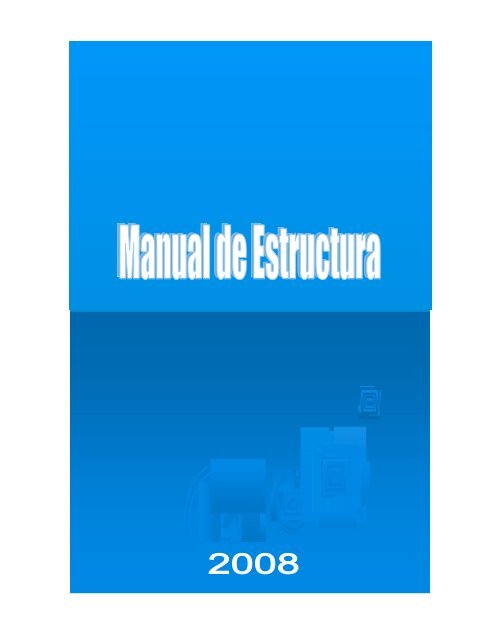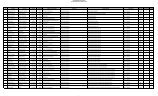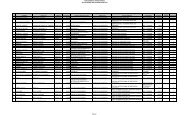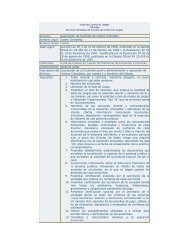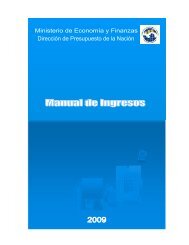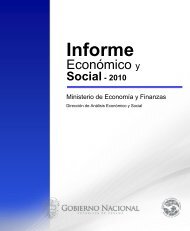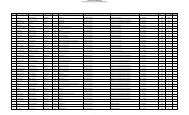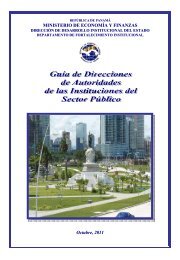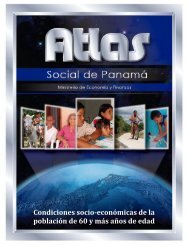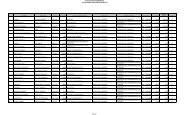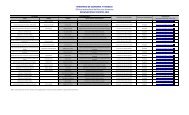Manual de Estructura
Manual de Estructura
Manual de Estructura
Create successful ePaper yourself
Turn your PDF publications into a flip-book with our unique Google optimized e-Paper software.
<strong>Manual</strong> <strong>de</strong> Captura <strong>de</strong><br />
<strong>Estructura</strong><br />
2
Requerimientos <strong>de</strong>l Sistema:<br />
Para trabajar en este sistema necesitamos contar con el Programa <strong>de</strong> Internet.<br />
1. Comenzamos con el acceso <strong>de</strong>s<strong>de</strong> el Internet... ingresando la<br />
página siguiente.<br />
3
2. Acceso al sistema: el usuario <strong>de</strong>be seleccionar el icono <strong>de</strong> la DIPRENA.<br />
3. Debe colocar el Usuario y Clave o Contraseña correspondiente.<br />
4
4. Escoja la Entidad: se <strong>de</strong>berá hacer un clic sobre el nombre <strong>de</strong> la entidad<br />
que le correspon<strong>de</strong> según lo acordado.<br />
Nota: En esta pantalla aparece por primera vez la opción que le permite a<br />
usted cambiar su contraseña.<br />
5
5. Escoja la opción: en este punto se <strong>de</strong>berá hacer clic en <strong>Estructura</strong>.<br />
6. Escoja opción <strong>de</strong> menú: diferentes opciones <strong>de</strong> estructuras.<br />
6
7. Escoja la posición: hacemos clic en el No. <strong>de</strong> Posición <strong>de</strong>seado o utilizando<br />
las teclas <strong>de</strong> acceso rápido <strong>de</strong>talladas abajo.<br />
ROGELIO GARCIA<br />
YASMIN MODSTIN<br />
JENNITZEL BARAHONA<br />
ANDRES TORRES<br />
Forma <strong>de</strong> or<strong>de</strong>nar la información<br />
7.1 Por Posición: <strong>de</strong>be elegir un número don<strong>de</strong> por ejemplo si elige el número<br />
2 se or<strong>de</strong>naran las posiciones que inician con el Número 2 (ósea el número que<br />
haya elegido) y así sucesivamente. A continuación se lo señalamos con<br />
flechas.<br />
Una vez or<strong>de</strong>nada por la lista <strong>de</strong> opciones NO. POSICION, <strong>de</strong> requerirse se<br />
proce<strong>de</strong>rá a or<strong>de</strong>nar por las opciones inferiores.<br />
7
7.2 Por Nombre: <strong>de</strong>be elegir una Letra don<strong>de</strong> por ejemplo si elige la letra F se<br />
or<strong>de</strong>nara por nombre a partir <strong>de</strong>l primer Nombre que se escriba con la letra F<br />
(ósea el letra que haya elegido) y así sucesivamente. A continuación se lo<br />
señalamos con flechas.<br />
Una vez or<strong>de</strong>nada por la lista <strong>de</strong> opciones NOMBRE, <strong>de</strong> requerirse se<br />
proce<strong>de</strong>rá a or<strong>de</strong>nar por las opciones inferiores.<br />
7.3 Por Apellido: <strong>de</strong>be elegir una Letra don<strong>de</strong> por ejemplo si elige la letra M se<br />
or<strong>de</strong>nara por apellido a partir <strong>de</strong>l primer apellido que se escriba con la letra M<br />
(ósea el letra que haya elegido) y así sucesivamente. A continuación se lo<br />
señalamos con flechas.<br />
Una vez or<strong>de</strong>nada por la lista <strong>de</strong> opciones APELLIDO, <strong>de</strong> requerirse se<br />
proce<strong>de</strong>rá a or<strong>de</strong>nar por las opciones inferiores.<br />
8
7.4 Por Cargo: Debe elegir una Letra don<strong>de</strong> por ejemplo si elige la letra O se<br />
or<strong>de</strong>nara por cargo a partir <strong>de</strong>l primer cargo que se escriba con la letra O (ósea<br />
el letra que haya elegido) y así sucesivamente. A continuación se lo señalamos<br />
con flechas.<br />
Una vez or<strong>de</strong>nada por la lista <strong>de</strong> opciones CARGO, <strong>de</strong> requerirse se proce<strong>de</strong>rá<br />
a or<strong>de</strong>nar por las opciones inferiores.<br />
7.5 Escogemos la Posición: Comenzamos actualizar cada una <strong>de</strong> ellas.<br />
a. Fuente: le damos clic a la fuente y nos sale un submenú escogemos la<br />
fuente <strong>de</strong> financiamiento:<br />
b.Gastos: le damos clic a los gastos nos sale un submenú escogemos el tipo<br />
<strong>de</strong> estructura a trabajar:<br />
9
c-Ubicación Física y Presupuestaria: don<strong>de</strong> esta ubicada la posición <strong>de</strong>ntro<br />
<strong>de</strong> la estructura programática le damos clic al submenú:<br />
10
d- Cargo según función y según presupuesto: colocar el cargo real <strong>de</strong> la<br />
posición.<br />
e-Estatus actual <strong>de</strong> la posición: si la posición se encuentra eliminada,<br />
ocupada, congelada,etc.<br />
f- Generales <strong>de</strong> la posición: cedula, nombre, apellido, sueldo, gastos <strong>de</strong><br />
representación, bienal y concurso, fecha <strong>de</strong> <strong>de</strong>creto, no. <strong>de</strong> <strong>de</strong>creto y no. <strong>de</strong><br />
resolución.<br />
11
8. Para crear un nuevo registró: para lograr esto seleccione el botón <strong>de</strong><br />
nuevo, esto nos permitirá añadir nueva información para que el historial se<br />
cargue a la base <strong>de</strong> datos.<br />
ROGELIO GARCIA<br />
YASMIN MODSTIN<br />
JENNITZEL BARAHONA<br />
ANDRES TORRES<br />
12
9- Reportes: escogeremos el reporte que necesitamos <strong>de</strong> variedad que se<br />
encuentran en las opciones <strong>de</strong> estructura:<br />
Ejemplo: escogemos el reporte a necesitar llenamos cada cuadro<br />
13
10- Sobresueldo: seguimos los pasos <strong>de</strong> las páginas 3, 4, 5 y 6 y escogemos<br />
la opción <strong>de</strong> sobresueldo<br />
10.1 Escogemos la posición nos guiamos por la pagina 7 y 8 le damos clic a la<br />
posiciones<br />
14
Nombre Teléfono (Oficina) Teléfono (Celular) E - mail<br />
16